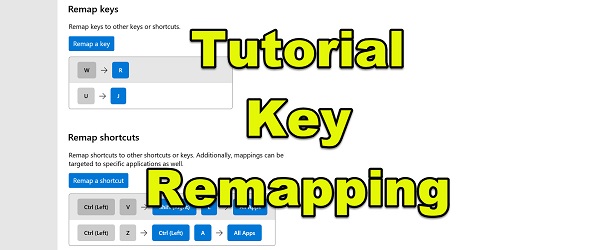
Despre ce este vorba in tutorialul video key remapping sau realocare taste Windows ?
In tutorialul video key remapping sau realocare taste Windows o sa va arat cum puteți reloca taste pe tastatura. Adică cum puteți schimba locul pentru diferite taste de pe tastatura in Windows.
Astfel putem rezolva diferite probleme de ergonomie, de funcționalitate sau de obișnuința pe alte tastaturi.
De ce sa schimbam locul tastelor, adică de ce sa facem key remapping
Motive pentru schimbare a poziției tastelor sunt multe, din care am selectat pentru voi trei, care zic eu ca sunt principale.
Schimbarea poziției tastelor de pe tastatură datorata unor defecțiuni hardware
In cazul in care o tasta se strica, din diferite motive, avem posibilitatea sa o realocam funcția acelei taste pe alta tasta, pe care o foloseam rar sau deloc.
Key remapping pentru ca suntem obișnuiți pe alta tastatura
Chiar daca tastaturile arata la fel, ele nu au aceeași dimensiune si nu au aceleași distante si unghiuri intre diferite taste.
Daca ne-am obișnuit pe o tastatura, pe care am folosit-o mult timp, trecerea pe o tastatura nou ne poate afecta productivitatea.
De aceea este o idee buna sa faci un key mapping si sa aranjezi tastele așa cum iți convine. Poți bineînțeles sa muți si tastele fizic pe locurile nou alocate.
Key remapping sau chiar shortcut remaping in cazul folosirii anumitor aplicații, ca sa fim mai eficienți
Atunci când folosim o anumita aplicație si folosim, de exemplu, o mulțime de scurtături, ca sa copiem si sa lipim, e util sa poți face, de exemplu:
CTRL+C pentru copy si CTRL+M pentru paste in loc de CTRL+V.
Facem asta ca sa putem copia cu stânga si lipi cu dreapta. (este doar un exemplu)
Cum si cu ce aplicație se face Key Remapping pe Windows ?
Aplicația Power Toys este o aplicația creata de Microsoft, care poate sa ne facă Key Remapping si Shortcut Remapping.
Aplicația a fost prezentata mai pe larg in tutorialul complet Power Toys, unde am explicat celelalte funcții de care aplicația este capabila.
In Power Toys, găsiți opțiunile de Remap Keys si Remap Shortcuts, la Keyboard Manager.
Modificările funcționează fără restart de Windows si pot fi șterse foarte ușor daca se dorește reîntoarcerea la funcțiile de baza ale tastelor de pe tastatura.
Download Power Toys
Tutoriale asemănătoare
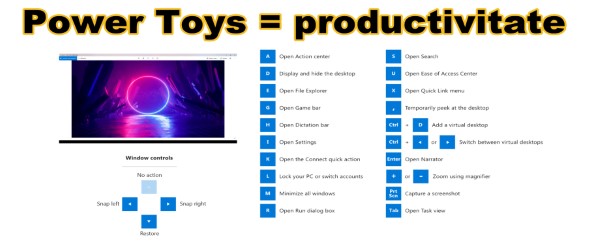

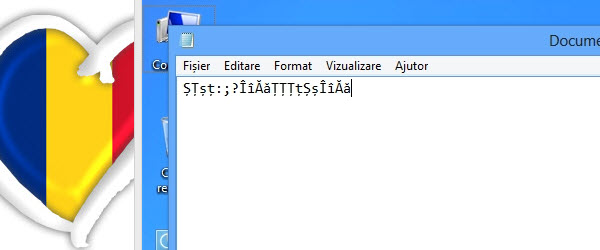
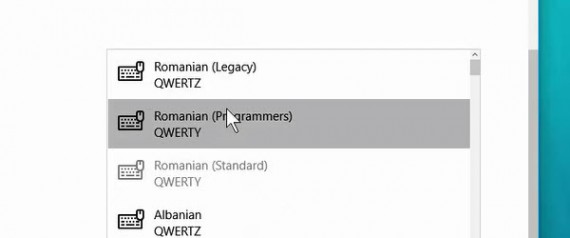

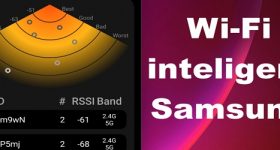





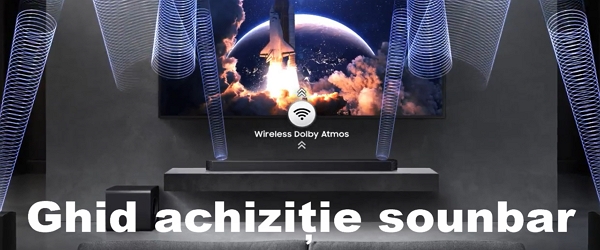
merge sa schimbi semnul de dolar in semnul de euro ?